Usted puede encontrar que su Windows PC se actualizó recientementeNos guste o no, Microsoft comenzó a actualizar automáticamente las PC con Windows 11 con su gran actualización anual a fines de enero. Ha sido una actualización opcional desde el lanzamiento de septiembre. Pero eso es bueno. hay muchas cosas nuevas para ver Gran actualización de Windows 11 2022, codificado 22H2. El sistema ha sido escupido y pulido en casi todas partes. Probablemente hayas notado algunos de los cambios de interfaz más obvios, como los nuevos iconos de cambio de volumen.
Aquí hay cinco cambios más significativos que debe consultar primero en la actualización de Windows 11 2022. Si desea profundizar en la madriguera del conejo de Windows 11, consulte nuestra guía 10 consejos y trucos de Windows 11 que usamos para personalizar nuestras PC.
Clipchamp. Nuevo editor de video gratuito
Windows ahora tiene un nuevo editor de video predeterminado, Clipchamp. Un sucesor espiritual de Windows Movie Maker, es más simple y accesible que los editores de video profesionales; algo que puede usar para cortar o desvanecer rápidamente si está compartiendo un video de YouTube con amigos. La herramienta incluye la línea de tiempo básica habitual y las capacidades de edición, y puede cargar directamente en YouTube, TikTok y varios servicios de alojamiento web.
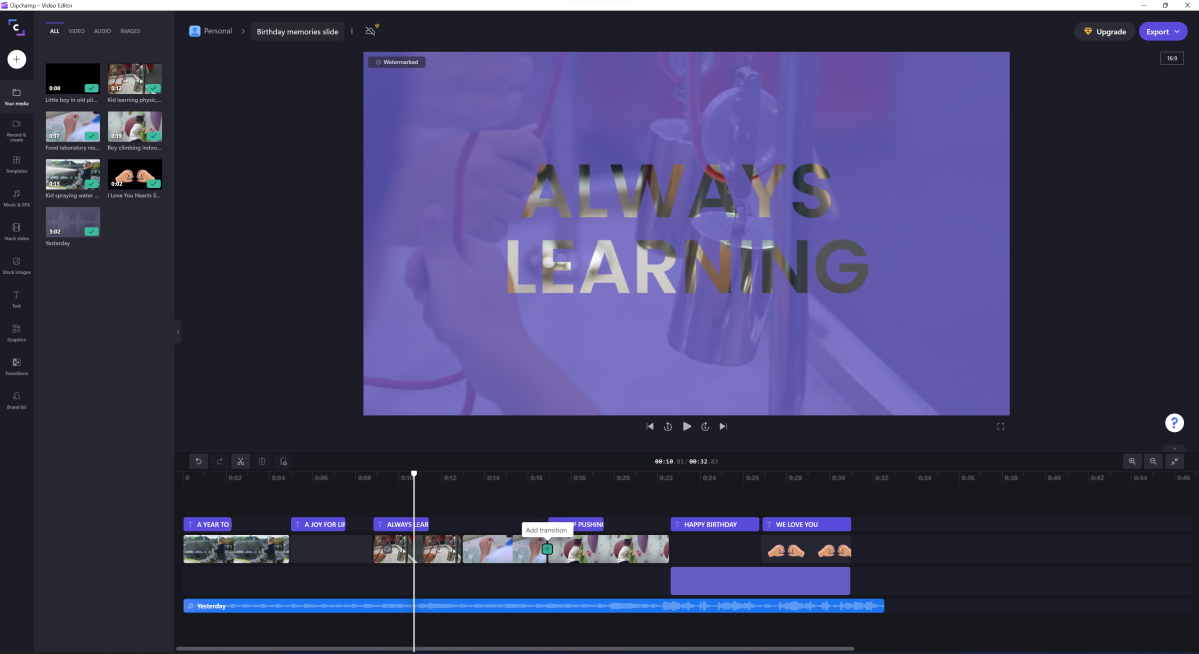
Mark Hachman / Fundición
A partir de la versión 22H2 de Windows 11, Clipchamp debería estar incluido en su sistema operativo, simplemente búsquelo en el menú Inicio. Si no está allí, puedes descargarlo gratis. Desde la tienda de Microsoft. Aquí está la guía completa sobre los conceptos básicos de esta nueva herramienta.
Pestañas en el Explorador de archivos
Los usuarios avanzados han estado esperando mucho tiempo por este. Las pestañas son una característica que los navegadores de archivos alternativos más avanzados han estado usando durante décadas, y Microsoft finalmente.finalmente— Se introdujo la actualización de Windows 11 2022 con pestañas en el Explorador de archivos. Aquí guía completa sobre cómo usarlos.
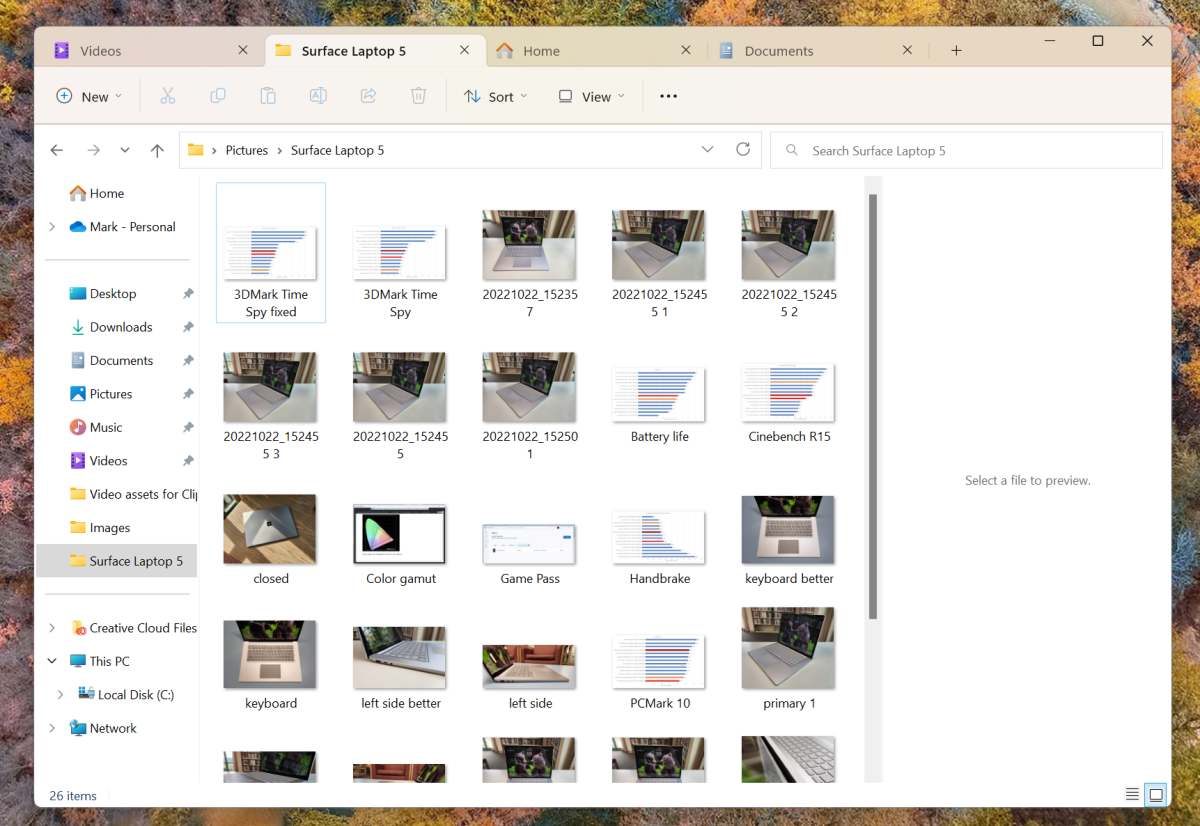
Mark Hachman / IDG
Para abrir una nueva pestaña en cualquier ventana del Explorador, simplemente haga clic en el botón «+» en la barra de menú superior. Las pestañas funcionan como está acostumbrado en cualquier navegador web moderno, aunque no puede hacer clic y arrastrarlas a una nueva ventana del Explorador (todavía). Mientras esté aquí, consulte el nuevo menú simplificado a la izquierda, que tiene un acceso más rápido a las carpetas del sistema y las ubicaciones más utilizadas.
Si le gusta tener muchas aplicaciones en su menú Inicio, le encantará la nueva función de carpetas. Funciona más o menos igual que la pantalla de inicio de carpetas para Android o iOS (o quizás más apropiadamente, Chrome OS). Se pueden combinar dos o más accesos directos en una carpeta, y cualquier carpeta puede tener un nombre especial.
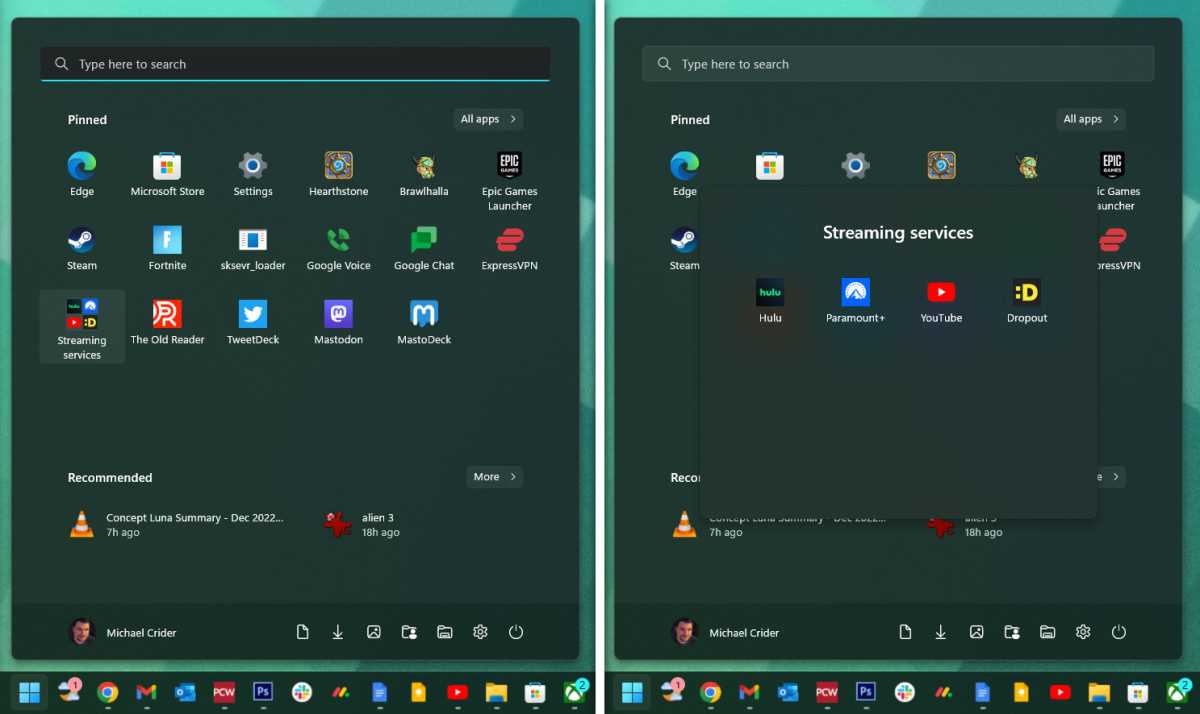
Michael Crider / IDG
Para comenzar, simplemente haga clic y arrastre el ícono del menú Inicio sobre el otro. Cuando vea que ambos se reducen, suelte el botón del mouse y se creará una carpeta automáticamente. Haga clic en la nueva carpeta, luego haga clic en el título para cambiarle el nombre. Cualquier programa adicional se puede arrastrar dentro o fuera de una carpeta, y puede tener tantas carpetas como desee.
Nuevas formas de usar la barra de ajuste
Snap Bar es una de las herramientas multitarea más útiles en las versiones más recientes de Windows. Es posible que lo haya visto si arrastra las ventanas con frecuencia por su barra de título. es lo que le permite moverlos fácilmente a la mitad, tercios o cuartos de su pantalla. Pero hay nuevas formas de acceder.
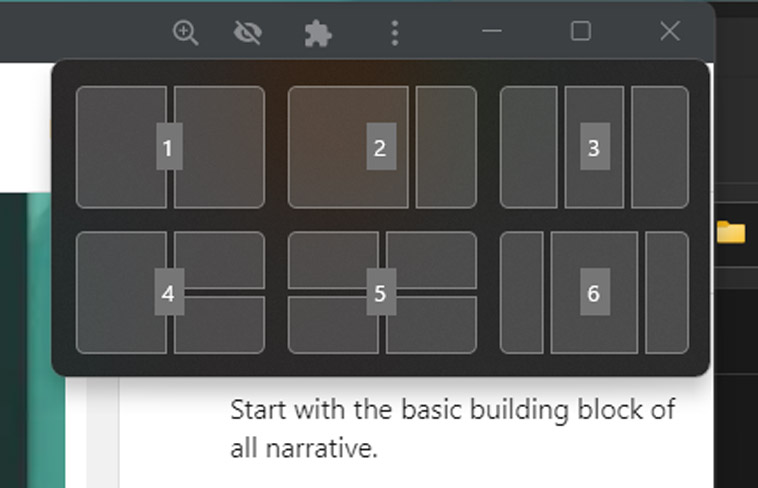
Michael Crider / IDG
Pase el cursor (no haga clic) sobre el botón de maximizar de la ventana entre los botones de cerrar (X) y minimizar (_) en la esquina superior derecha. Verá las seis opciones de diseño más comunes. Haga clic en cualquiera de las subredes en esta ventana emergente para enviar la ventana a esa ubicación. También puede activar esta vista escribiendo Win + Z, luego un número, luego un número nuevamente para «cavar» en las opciones.
Bloc de notas actualizado
NotePad es una de las herramientas más antiguas y sencillas de todo Windows, pero este editor de texto básico es un poco más capaz de lo que recuerda. En su forma más básica, ahora sigue el esquema de color oscuro o claro en la configuración de personalización.
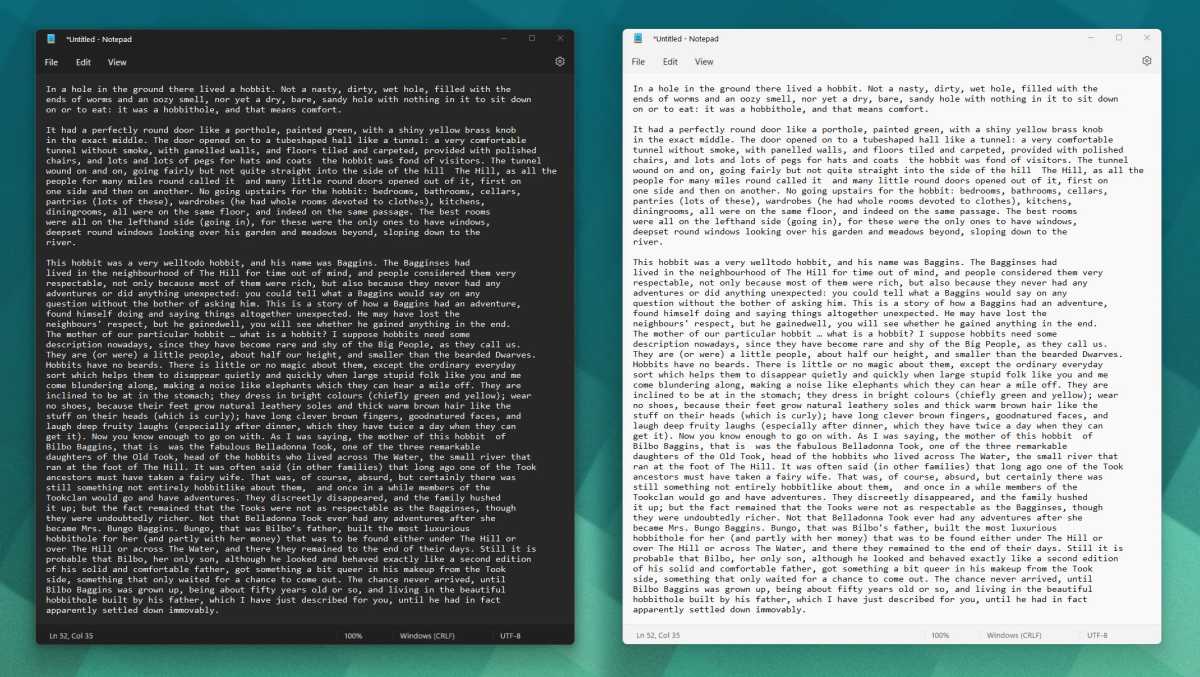
Michael Crider / IDG
Microsoft puede incluso tener más reservado para el humilde NotePad. Mientras lee esto, se están ejecutando versiones de prueba de Windows 11 actualizado con pestañas de NotePad Con un complemento similar para Windows Explorer. Queda por ver si esto llegará o no al lanzamiento completo.
¿Quieres descubrir más trucos informáticos? Echa un vistazo a nuestro resumen 10 funciones de Windows poco conocidas que te dejarán boquiabierto.

Beer ninja. Internet maven. Music buff. Wannabe web evangelist. Analista. Introvertido
 Impulsse.la Complete News World
Impulsse.la Complete News World
